Philips HMP5000 User Manual [hu]

Register your product and get support at
www.philips.com/welcome
HMP5000
HU Felhasználói kézikönyv
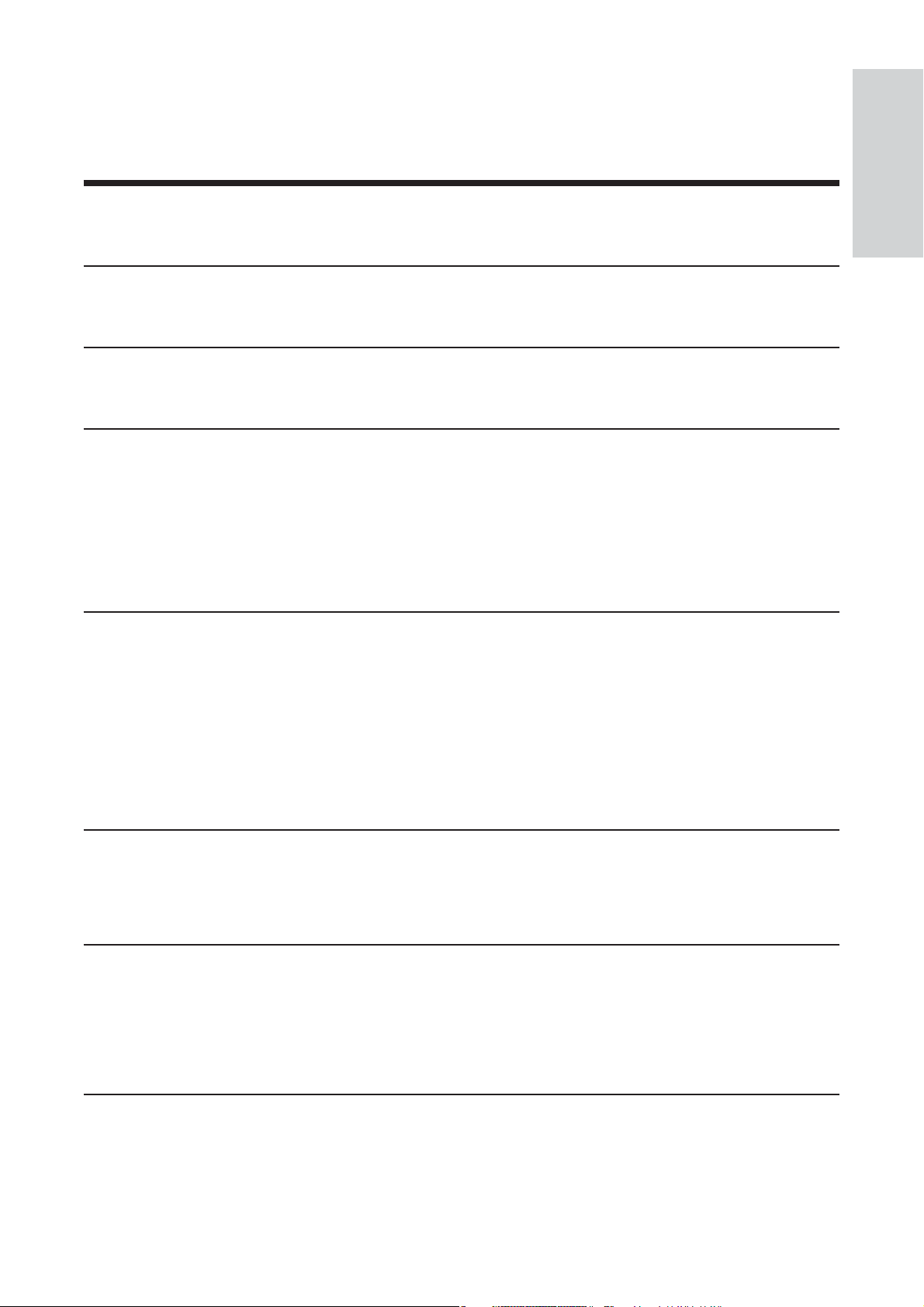
Tartalomjegyzék
Magyar
1 Védjegyre vonatkozó információk 5
2 Csatlakoztatás és lejátszás 7
3 Vezérlés és lejátszás 12
4 Beállítások 14
Video opciók 14
Hangzásopciók 15
Fényképbeállítások 15
5 Fájlok közötti tallózás 16
Tallózás az összes fájl között 17
Filmfájlok tallózása 18
Zenefájlok tallózása 19
Fényképfájlok tallózása 20
6 Fájlkezelés 22
Alapvető műveletek 22
7 Hálózat beállítása 25
A vezeték nélküli hálózat beállítása 25
A vezetékes hálózat beállítása 27
8 Médiafájlok lejátszása a számítógépen (DLNA) 29
3HU
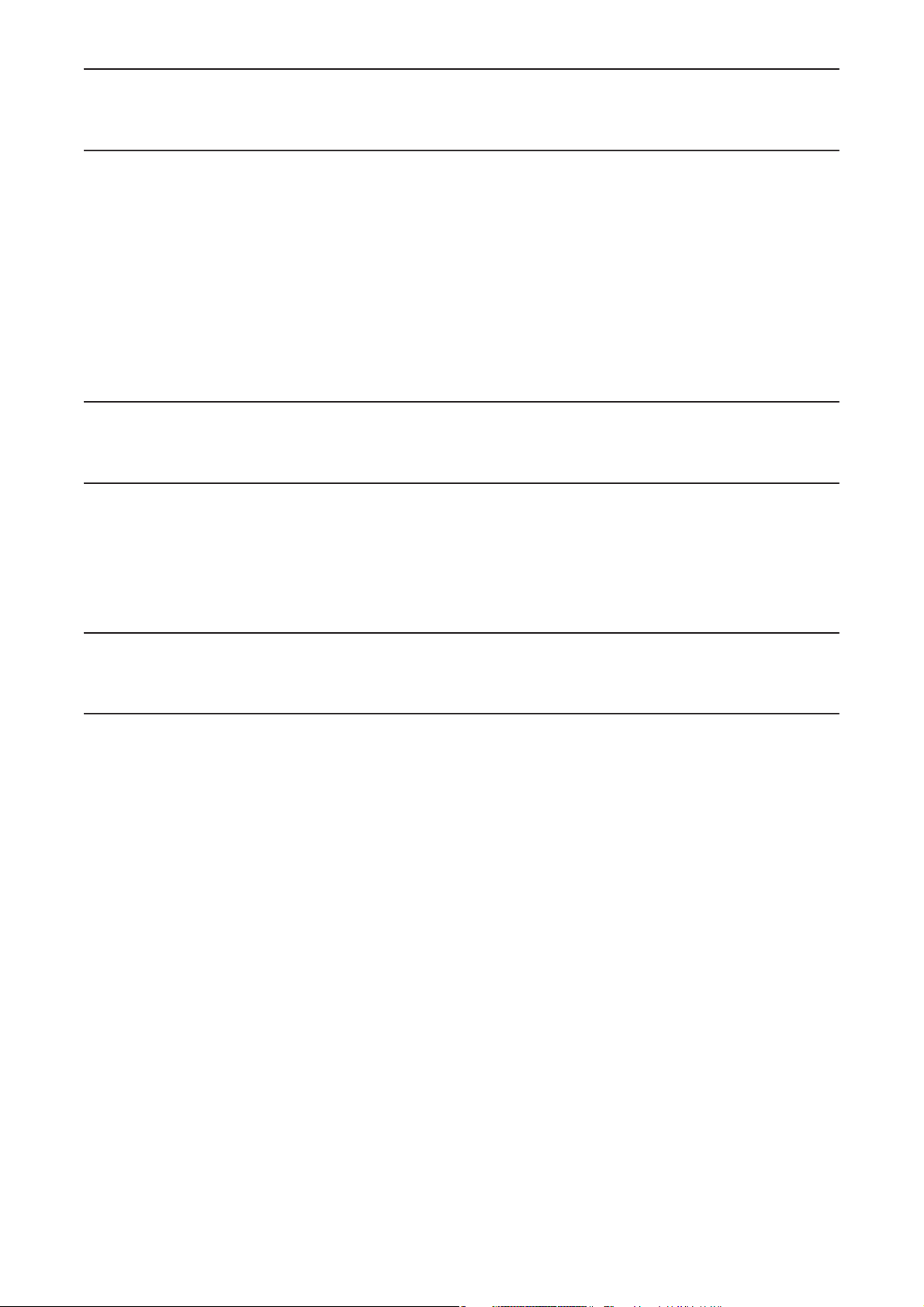
9 Internetes szolgáltatások 31
10 Beállítások 33
Rendszer 34
Hang 34
Videó 35
A vezeték nélküli hálózat beállítása 36
MISC 36
11 EasyLink 37
12 A szoftver frissítése 39
Szoftverfrissítés az interneten keresztül 39
Szoftver frissítése USB/SD eszközön keresztül 40
13 Hibakeresés 41
14 Specification 42
4 HU
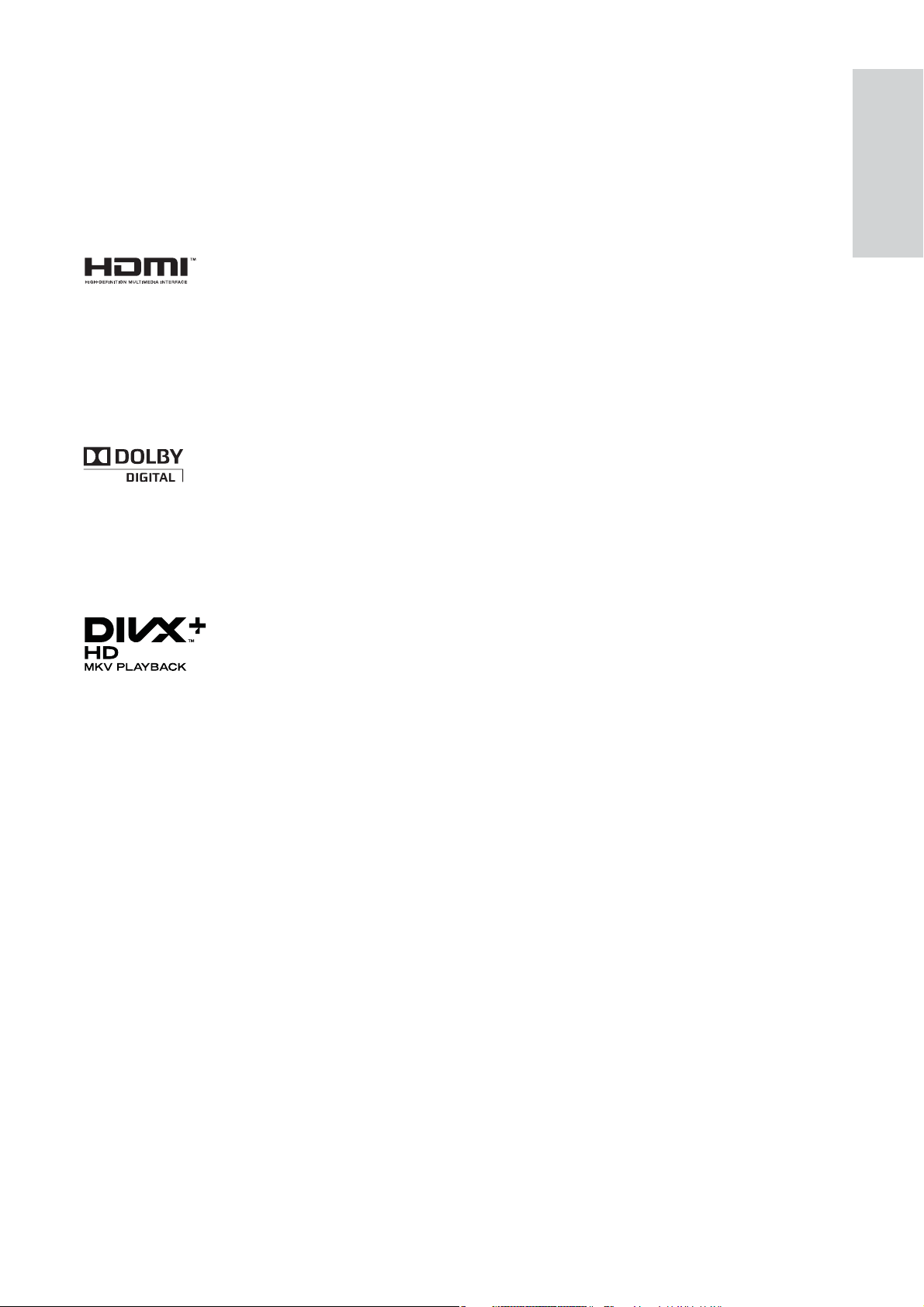
1 Védjegyre vonatkozó
információk
HDMI, the HDMI logo, and High-Definition Multimedia Interface are
trademarks or registered trademarks of HDMI licensing LLC in the
United States and other countries.
Manufactured under license from Dolby Laboratories. Dolby and the
Magyar
double-D symbol are trademarks of Dolby Laboratories.
ABOUT DIVX VIDEO: DivX® is a digital video format created by
DivX, Inc. This is an official DivX Certified
video. Visit divx.com for more information and software tools to
convert your files into DivX video.
ABOUT DIVX VIDEO-ON-DEMAND: This DivX Certified
must be registered in order to play purchased DivX Video-onDemand (VOD) movies. To obtain your registration code, locate the
DivX VOD section in your device setup menu. Go to vod.divx.com
for more information on how to complete your registration.
®
device that plays DivX
®
device
DivX
registered trademarks of DivX, Inc. and are used under license.
DivX Certified
video up to 1080p HD including premium content.
®
, DivX Certified®, DivX Plus™ HD and associated logos are
®
to play DivX® and DivX Plus™ HD (H.264/MKV)
5HU
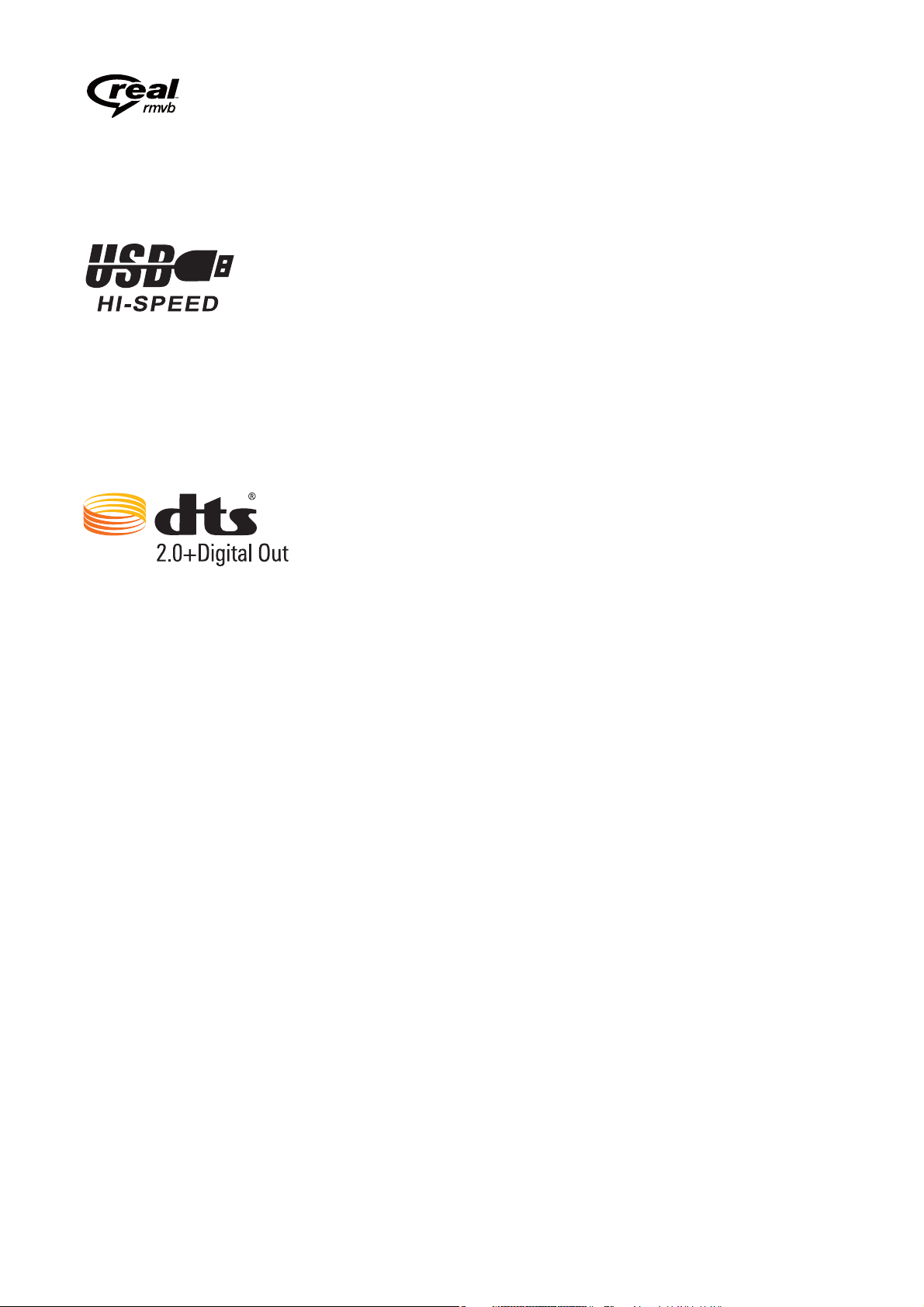
Real RMVB logo is a trademark or a registered trademark of
RealNetworks, Inc.
Windows Media and the Windows logo are trademarks, or
registered trademarks of Microsoft Corporation in the United States
and/or other countries.
Manufactured under license under U.S. Patent #’s: 5,451,942;
5,956,674; 5,974,380; 5,978,762; 6,487,535 & other U.S. and
worldwide patents issued & pending. DTS and the Symbol are
registered trademarks, & DTS 2.0+Digital Out and the DTS logos
are trademarks of DTS, Inc. Product includes software. © DTS, Inc.
All Rights Reserved.
6 HU
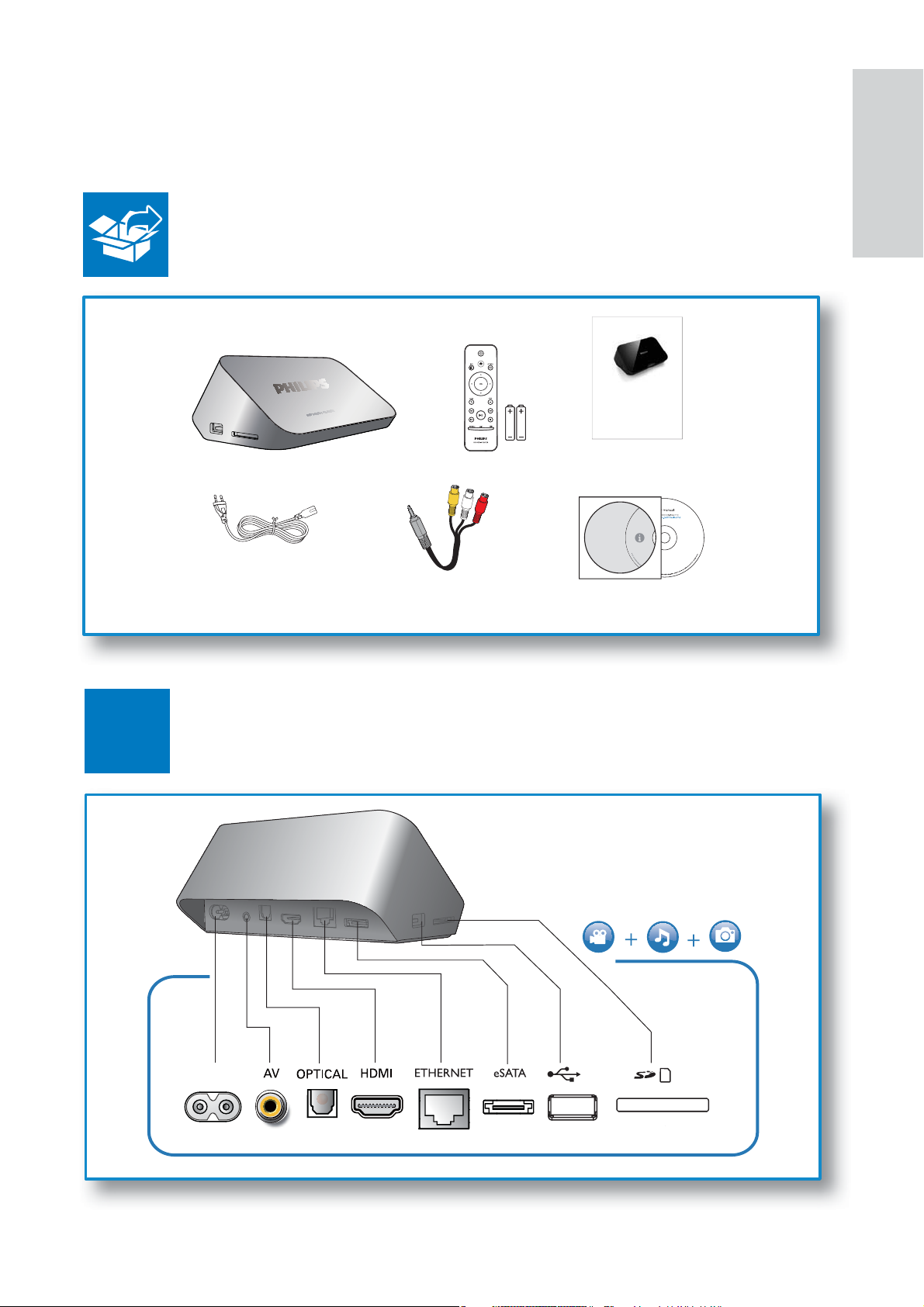
2 Csatlakoztatás és
lejátszás
Register your product and get support at
www.philips.com/welcome
HMP5000
PC & Mac
Magyar
HMP5000
1
MAINS~
7HU

2
TV OUT + AUD
RLL
TV OUT + AUDIO OUT
3
LR VIDEO
8 HU

4
5
Magyar
SOURCE
AV / HDMI
TV
9HU

6
1
2
3
USB
Internet Service
CA RD
Network
Esata
Setup
1
10 HU
2
3
USB
Internet Service
CA RD
Network
Esata
Setup
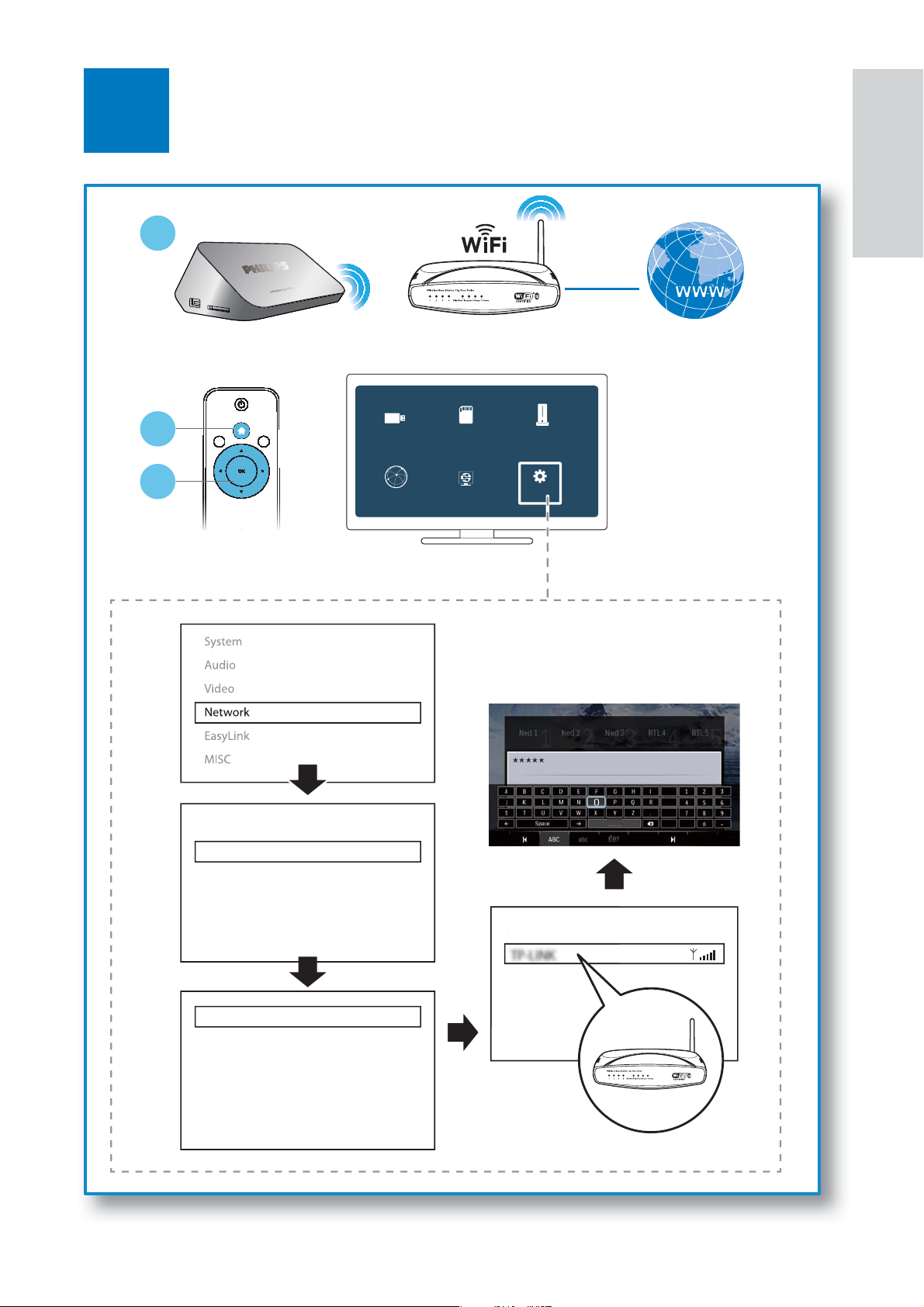
7
g
Magyar
1
2
3
Ethernet
Wireless
Network Info
USB
Internet Service
CARD
Network
Esata
Setup
OK
Private AP SettingPrivate AP Settin
Connect1
Connect2
Connect3
11HU

3 Vezérlés és lejátszás
A lejátszás a távvezérlő segítségével vezérelhető.
Funkció Gombok/Műveletek
Lejátszás leállítása.
A lejátszás szüneteltetése
vagy folytatása.
Ugrás az előző/következő
médiafájlra.
Visszatérés a
kezdőképernyőre.
Kép nagyítása, illetve
kicsinyítése.
Gyorskeresés hátra és
előre.
/
Nyomja meg
többször a
gombot.
Egy nagyított
fényképen a
gombokat
megnyomva
pásztázhat.
A
többszöri
megnyomásával
választhat
/
sebességet.
Felirat-beállítások elérése. SUBTITLE
Fénykép elforgatása.
Navigálás a menük között.
Hagyja jóvá a bevitelt vagy
a kiválasztást.
Menüopciók elérése lejátszás
közben vagy a fájllistában.
A fájlszerkesztés menü
elérése a fájlmappa-listában.
12 HU
Nyomja meg a
gombot.
OK
EDIT
/
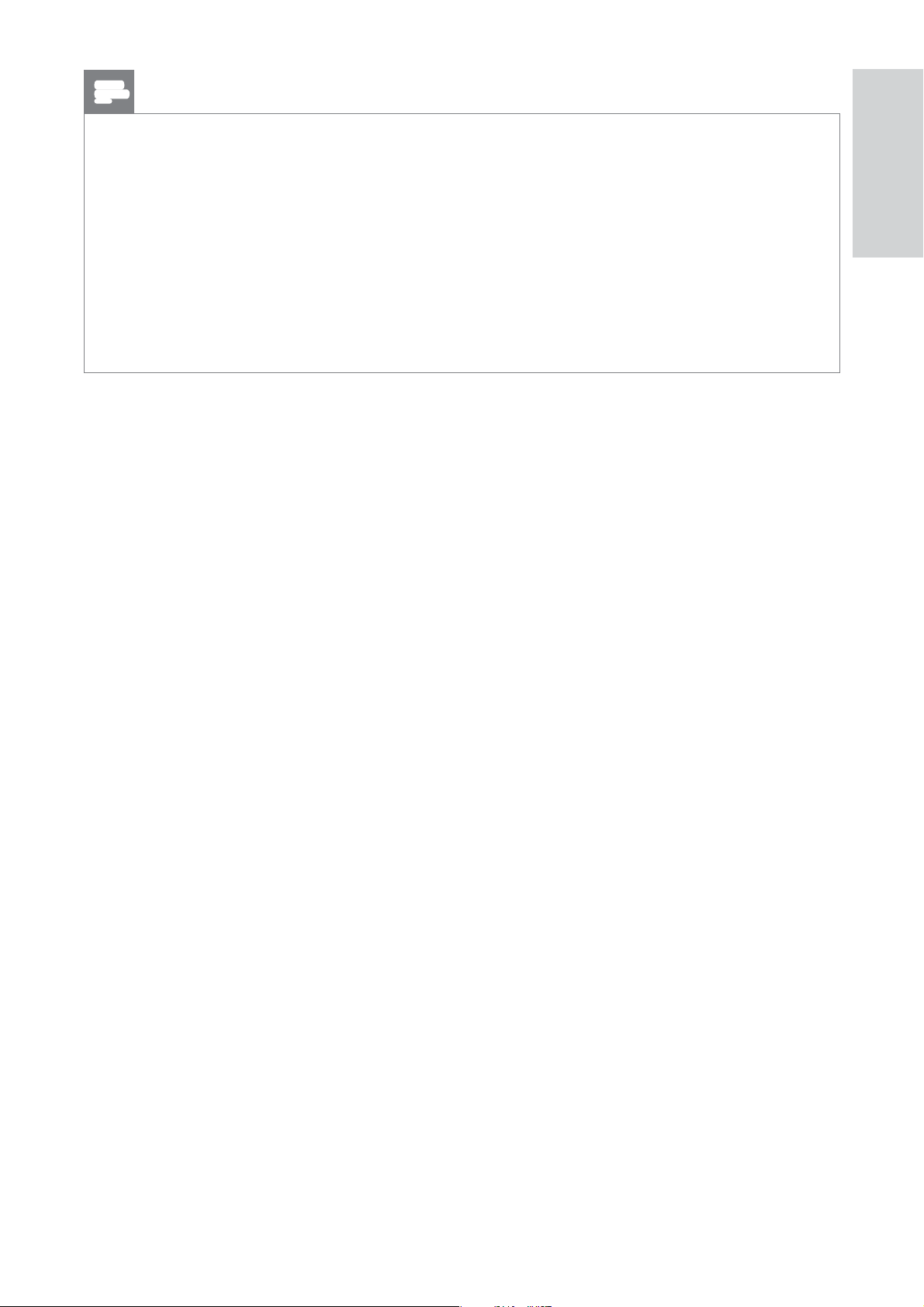
Megjegyzés
•
Csak olyan DivX videókat tud lejátszani, melyeket a lejátszó DivX®
regisztrációs kódjával kölcsönzött vagy vásárolt. (Lásd „Beállítás” >
“MISC” > [DivX
®
VOD Code])
• Az .srt, .smi, .sub, .ssa, .ass, .txt kiterjesztéssel rendelkező
feliratfájlokat a rendszer támogatja, de nem jelennek meg a fájllistán.
• A felirat fájlnevének meg kell egyeznie a DivX videofájl nevével (a
fájlkiterjesztést kivéve).
• A DivX videofájlt és a feliratfájlokat ugyanabba a könyvtárba kell
menteni.
Magyar
13HU
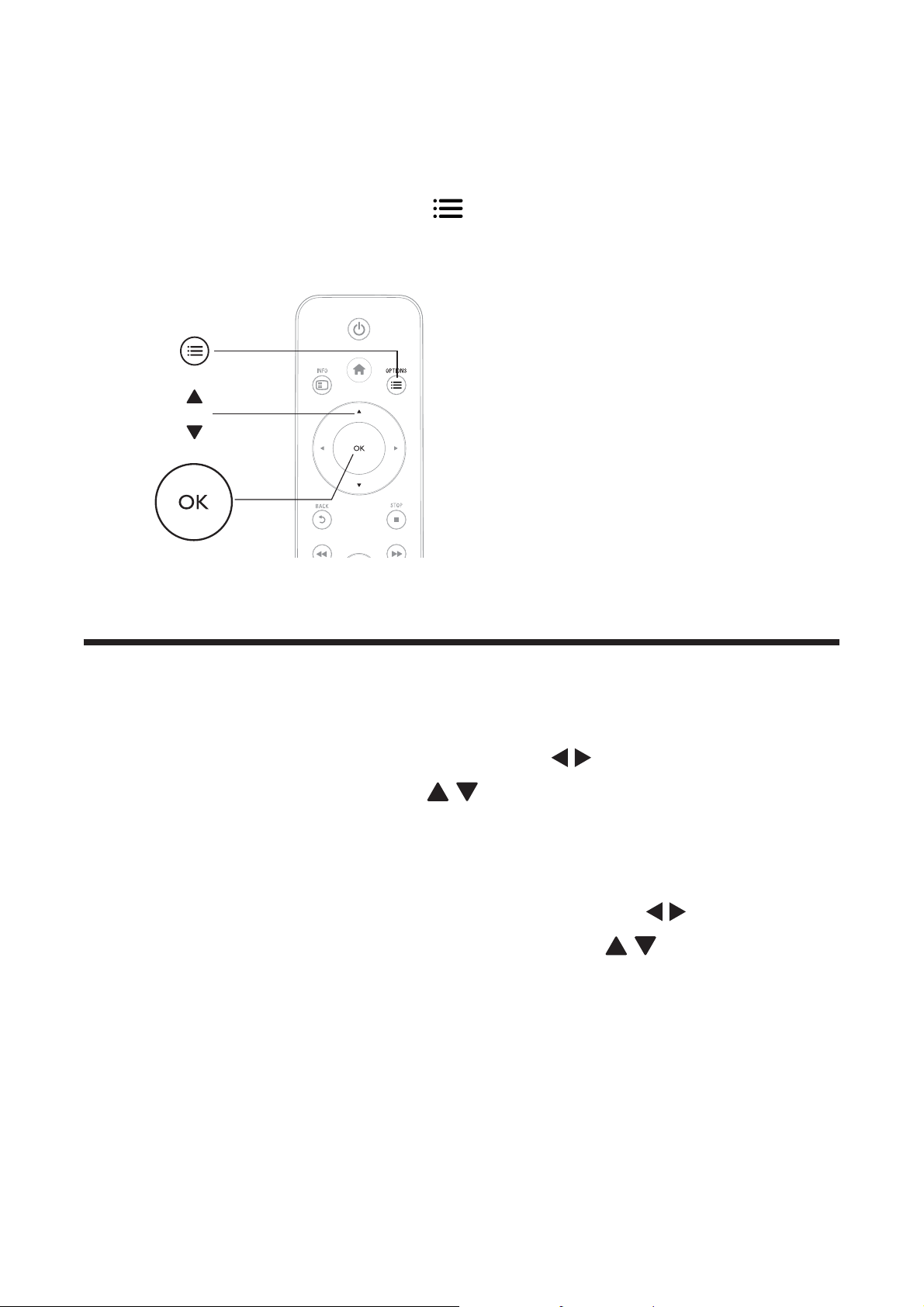
4 Beállítások
Lejátszás közben nyomja meg a gombot a menüelemekhez való
hozzáféréshez.
a
b
c
Video opciók
[Subtitle]: Felirat-beállítások módosítása. A megnyomásával
válasszon ki egy elemet, majd a
értéket. Majd a jóváhagyáshoz nyomja meg az OK gombot.
[Audio]: Hangcsatorna nyelvi beállítása.
[GOTO]: Lejátszás ugratása egy adott időpontra. A
megnyomásával válasszon ki egy elemet, majd a
állítsa be a kívánt értéket. Majd a jóváhagyáshoz nyomja meg az OK
gombot.
[Repeat Title]: Az adott felvétel ismétlése
[Repeat All]: A filmfájl ismétlése.
gombbal állítsa be a kívánt
gombbal
[Repeat Off]: Ismételt lejátszási mód kikapcsolása.
14 HU
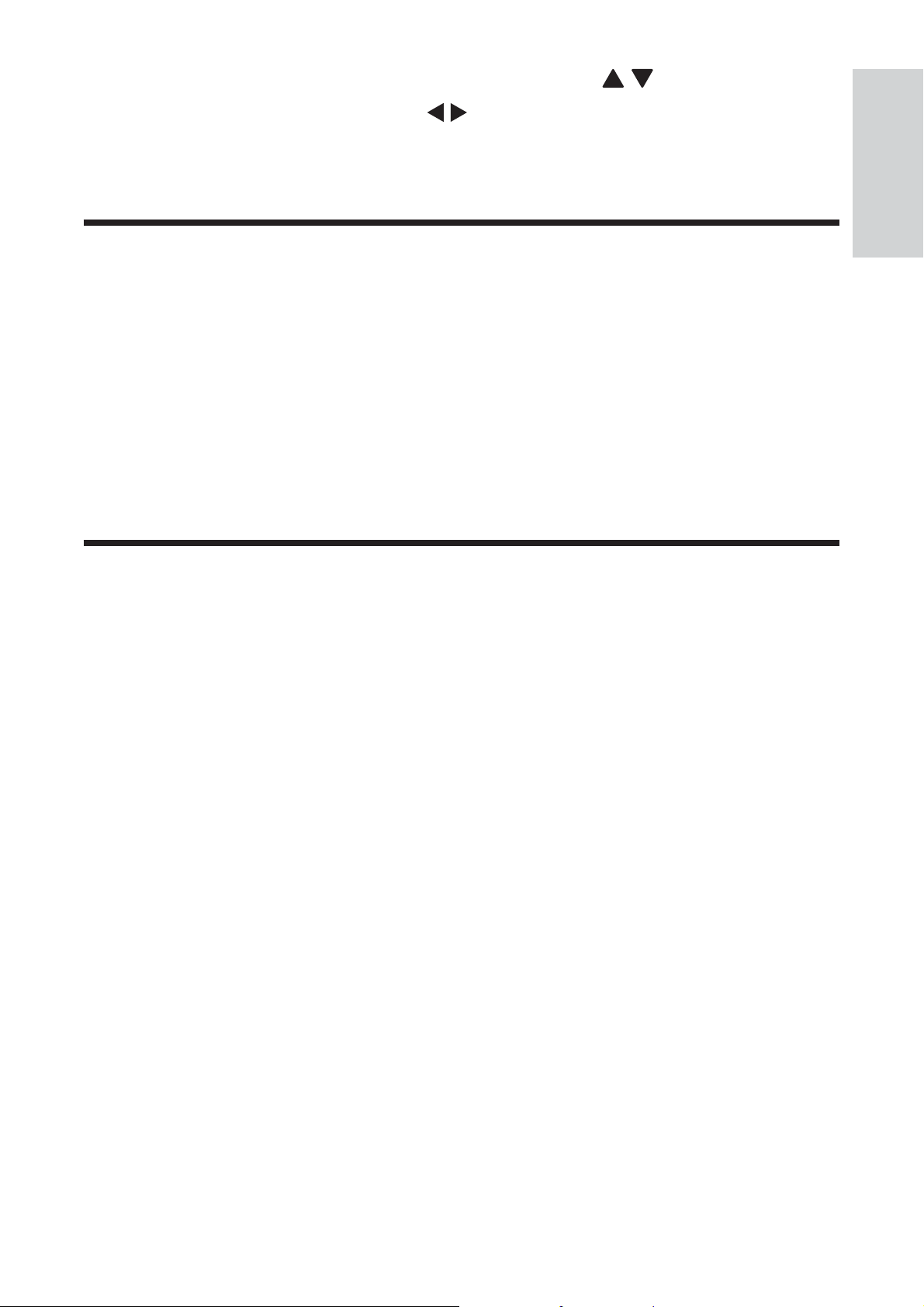
[Video Setting]: Videobeállítások módosítása. A megnyomásával
válasszon ki egy elemet, majd a
értéket. Majd a jóváhagyáshoz nyomja meg az OKgombot.
gombbal állítsa be a kívánt
Hangzásopciók
[Repeat Off]: Ismételt lejátszási mód kikapcsolása.
[Repeat One]: Az adott zenefájl ismétlése.
[Repeat All]: Az összes zenefájl ismétlése.
[Shuffle Loop]: Zenefájlok lejátszása véletlenszerű sorrendben.
Magyar
Fényképbeállítások
[Slide Timing]: A diavetítés képeinek megjelenítése közötti idő
beállítása.
[Slide Transition]: A diavetítés átmeneti hatásainak beállítása.
[Repeat Off]: Ismételt lejátszási mód kikapcsolása.
[Repeat All]: Az összes fényképfájl ismétlése.
[Shuffle Loop]: Fényképfájlok lejátszása véletlenszerű sorrendben.
[Háttérzene]: Zenefájl kiválasztása és lejátszása diavetítés közben.
[Video Setting]: Videobeállítások módosítása.
15HU
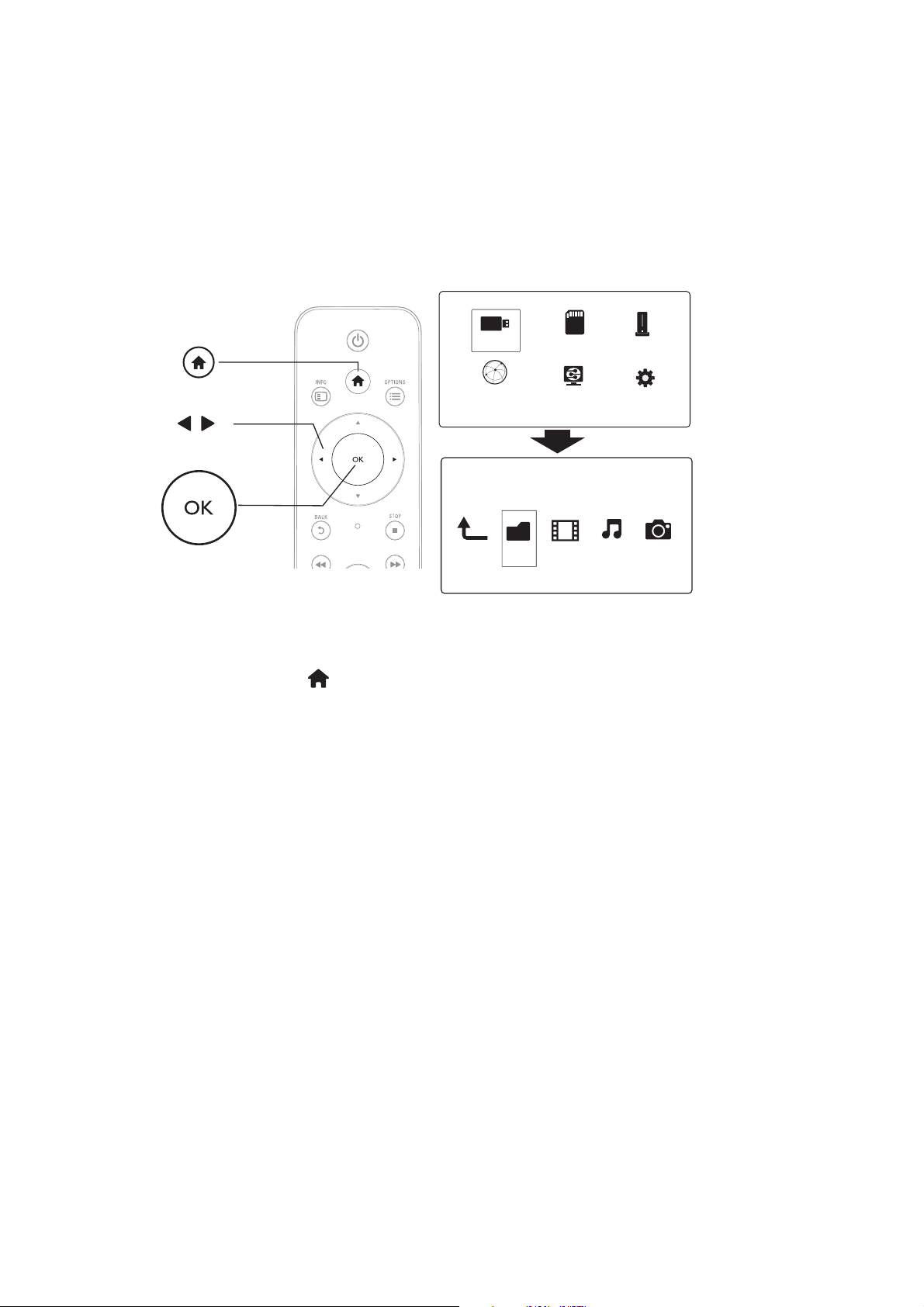
5 Fájlok közötti tallózás
a
b
c
Lehetőség van USB/SD tárolóeszközön tárolt médiafájlok közötti
tallózásra.
USB
Internet Service
Folder Movies Music Photos
CARD
Network
Esata
Setup
1 Nyomja meg a gombot.
2 Válasszon az [USB] /[CARD] / [Esata]lehetőségek közül.
3 Válassza ki a médiafájlok tallózásának módját.
• [Folder]
• [Movies]
• [Music]
• [Photos]
16 HU
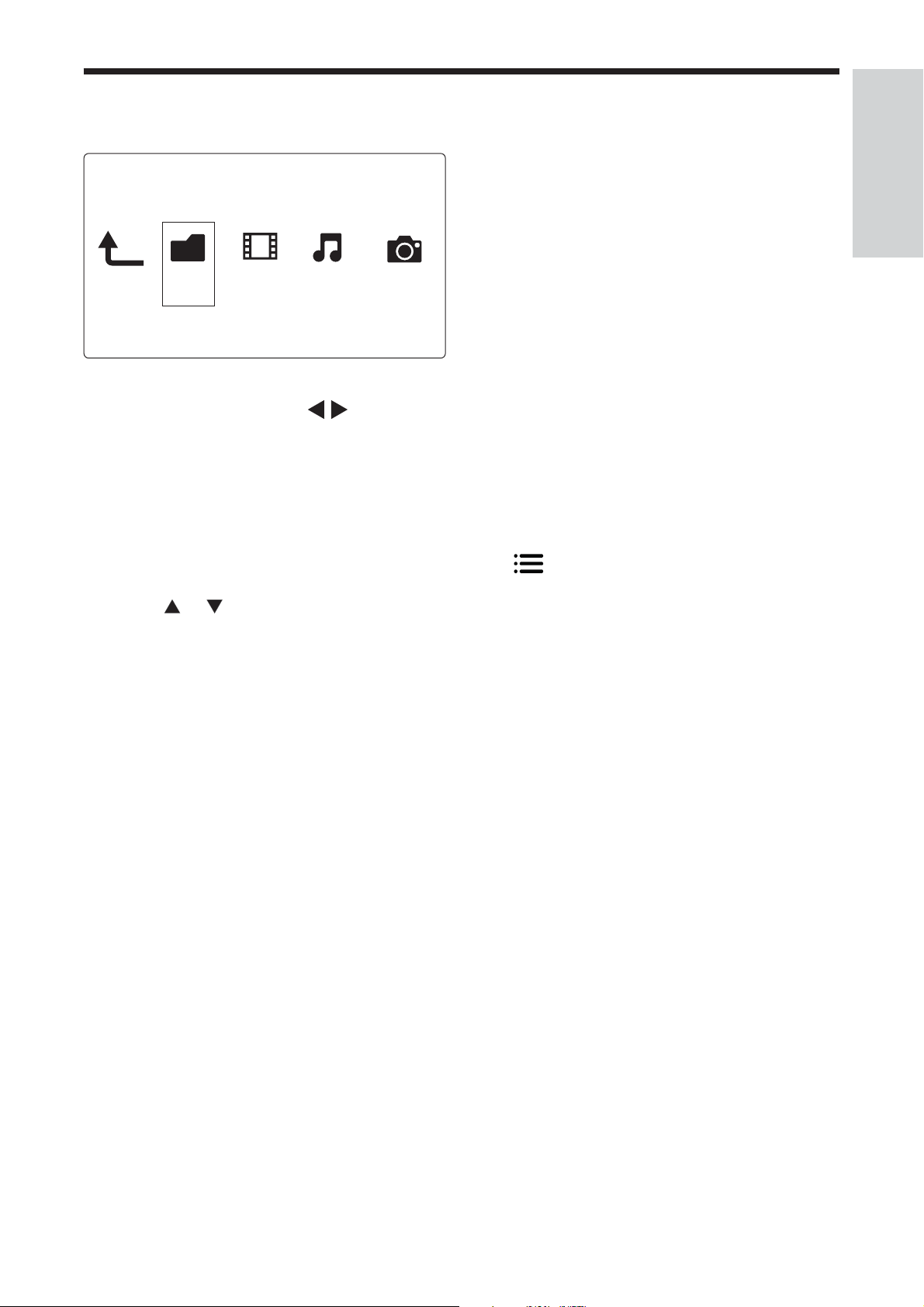
Tallózás az összes fájl között
Folder Movies Music Photos
1 Nyomja meg a gombot a [Folder] opció kiválasztásához,
majd az OK gombot a választás megerősítéséhez.
2 Válassza ki az adott USB/SD tárolóeszközt, majd nyomja meg
az OK gombot.
Magyar
3 A fájlböngészőben nyomja meg a gombot.
4 A / megnyomásával válassza ki a fájlok megtekintésének
vagy rendezésének módját.
[Thumbnails]: Fájlok vagy mappák indexképének megjelenítése.
[List]: Fájlok vagy mappák megjelenítése listában.
[Preview]: Fájlok vagy mappák megjelenítése előnézeti ablakkal.
[All Media]: Összes médiafájl megjelenítése.
[Movies]: Filmfájlok megjelenítése.
[Photos]: Fényképfájlok megjelenítése.
[Music]: Zenefájlok megjelenítése.
17HU
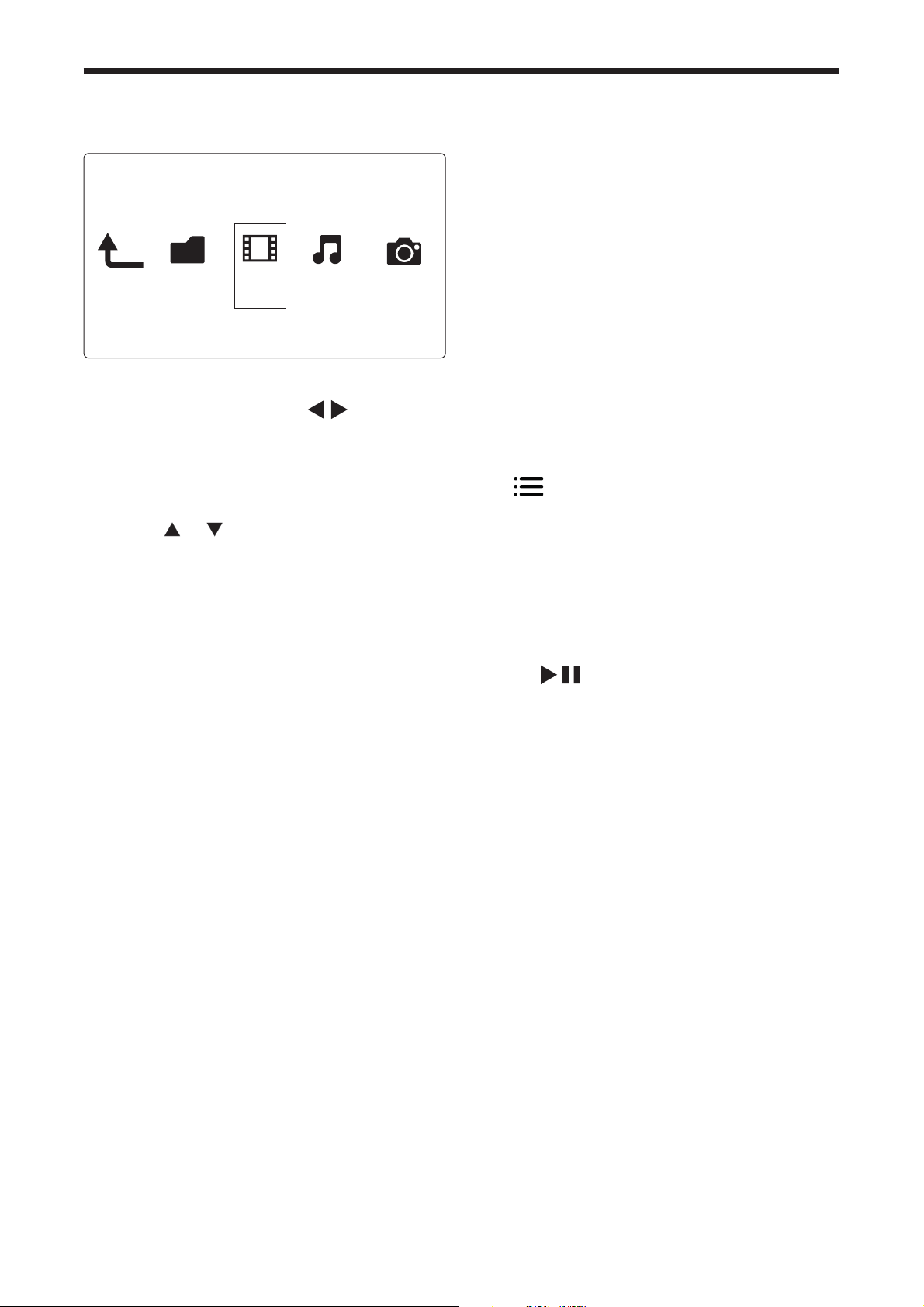
Filmfájlok tallózása
Folder Movies Music Photos
1 Nyomja meg a gombot a [Movies] opció kiválasztásához,
majd az OK gombot a választás megerősítéséhez.
2 A fájlböngészőben nyomja meg a gombot.
3 A / megnyomásával válassza ki a fájlok megtekintésének
vagy rendezésének módját.
[Search]: Filmfájlok keresése. A kulcsszavak mini billentyűzeten
történő beírásához kövesse a képernyőn megjelenő utasításokat,
majd a keresés indításához nyomja meg a
[Thumbnails]: Filmfájlok indexképének megjelenítése.
[List]: Filmfájlok megjelenítése listában.
[Preview]: Fájlok vagy mappák megjelenítése előnézeti ablakkal.
[All Movies]: Az összes filmfájl megjelenítése.
[Show DVDs]: Az összes ISO-fájl megjelenítése.
[Flash-animáció]: Az összes flash fájl megjelenítése.
[Go to Folder]: Ugrás a mappára, ahol a kiválasztott fájl található.
gombot.
[Name]: Filmfájlok listázása a nevük szerinti ábécé sorrendben.
[Size]: Filmfájlok listázása a méretük szerint, növekvő sorrendben.
[Most Viewed]: A leggyakrabban megtekintett filmfájlok listázása.
[Legutóbb hozzáadott]: A legutóbb hozzáadott filmfájlok listázása.
18 HU
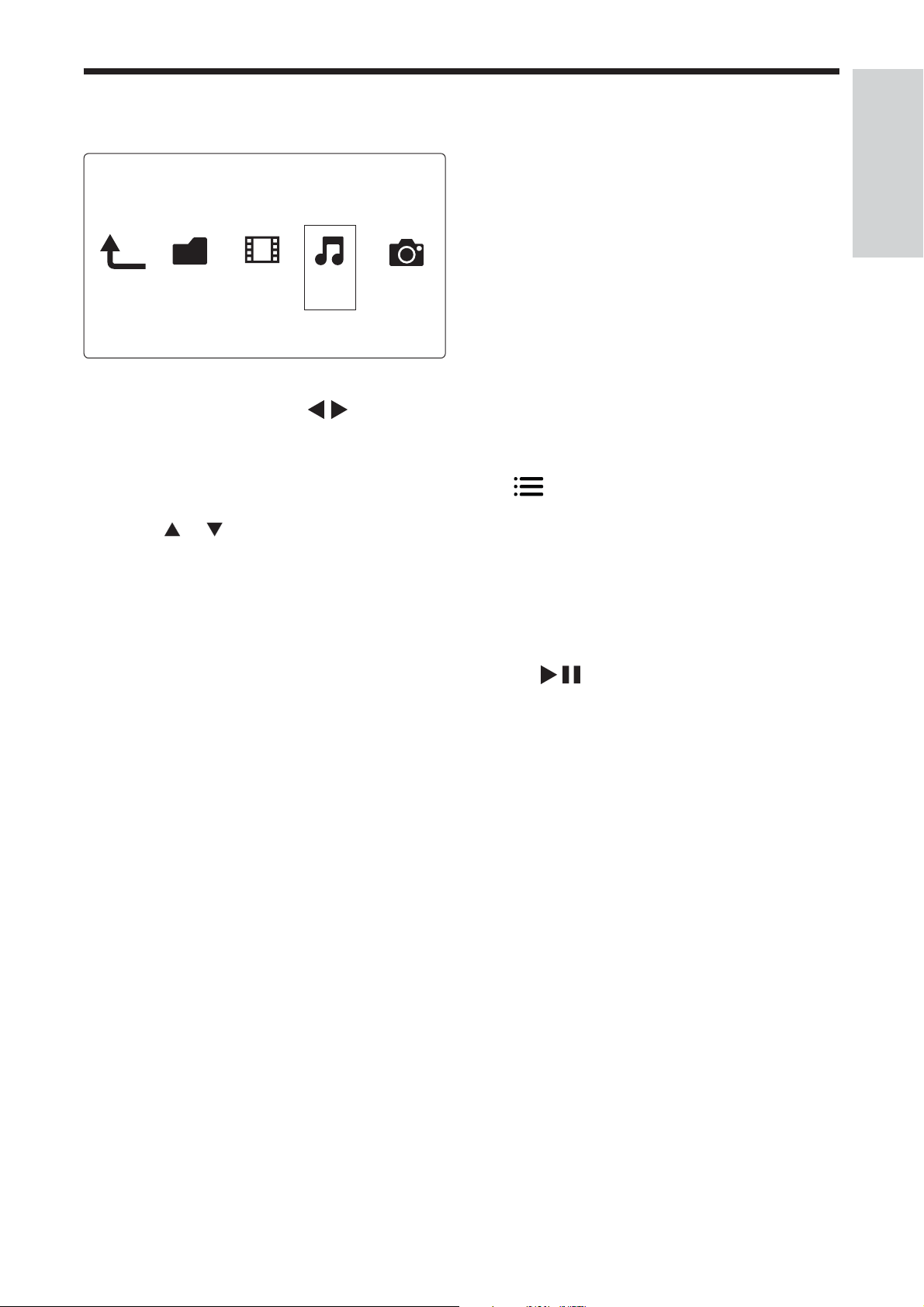
Zenefájlok tallózása
Folder Movies Music Photos
1 Nyomja meg a gombot a [Music] opció kiválasztásához,
majd az OK gombot a választás megerősítéséhez.
2 A fájlböngészőben nyomja meg a gombot.
3 A / megnyomásával válassza ki a fájlok megtekintésének
Magyar
vagy rendezésének módját.
[Search]: Zenefájlok keresése. A kulcsszavak mini billentyűzeten
történő beírásához kövesse a képernyőn megjelenő utasításokat,
majd a keresés indításához nyomja meg a
[Thumbnails]: Zenefájlok indexképének megjelenítése.
[List]: Zenefájlok megjelenítése listában.
[Preview]: Filmfájlok megjelenítése előnézeti ablakkal.
[Go to Folder]: Ugrás a mappára, ahol a kiválasztott fájl található.
[All Songs]: Az összes zenefájl megjelenítése.
[Albums]: Zenefájlok megjelenítése albumok szerint.
[Artists]: Zenefájlok megjelenítése előadó szerint.
gombot.
[Genres]: Zenefájlok rendezése műfaj szerint.
[Years]: Zenefájlok rendezése év szerint.
[Playlists]: Lejátszási listák megjelenítése.
[Recently Played]: A legutóbb lejátszott zenefájlok listázása.
19HU

[Legutóbb hozzáadott]: A legutóbb hozzáadott zenefájlok listázása.
[Name]: Zenefájlok listázása a nevük szerinti ábécé sorrendben.
Fényképfájlok tallózása
Folder Movies Music Photos
1 Nyomja meg a gombot a [Photos]opció kiválasztásához,
majd az OK gombot a választás megerősítéséhez.
2 A fájlböngészőben nyomja meg a gombot.
3 A / megnyomásával válassza ki a fájlok megtekintésének
vagy rendezésének módját.
[Search]: Fényképfájlok keresése. A kulcsszavak mini billentyűzeten
történő beírásához kövesse a képernyőn megjelenő utasításokat,
majd a keresés indításához nyomja meg a
[Thumbnails]: Fényképfájlok vagy -mappák indexképének
megjelenítése.
[List]: Fájlok vagy mappák megjelenítése listában.
[Preview]: Fájlok vagy mappák megjelenítése előnézeti ablakkal.
gombot.
[Photo Directory]: Fényképfájlok megjelenítése könyvtár módban.
[Leaf Folder View]: Fényképfájlok megjelenítése levélmappa módban.
[Date view]: Fényképfájlok rendezése a módosítás dátuma szerint.
[All Photos]: Az összes fényképfájl megjelenítése.
[Albums]: Fényképfájlok rendezése albumok szerint.
20 HU
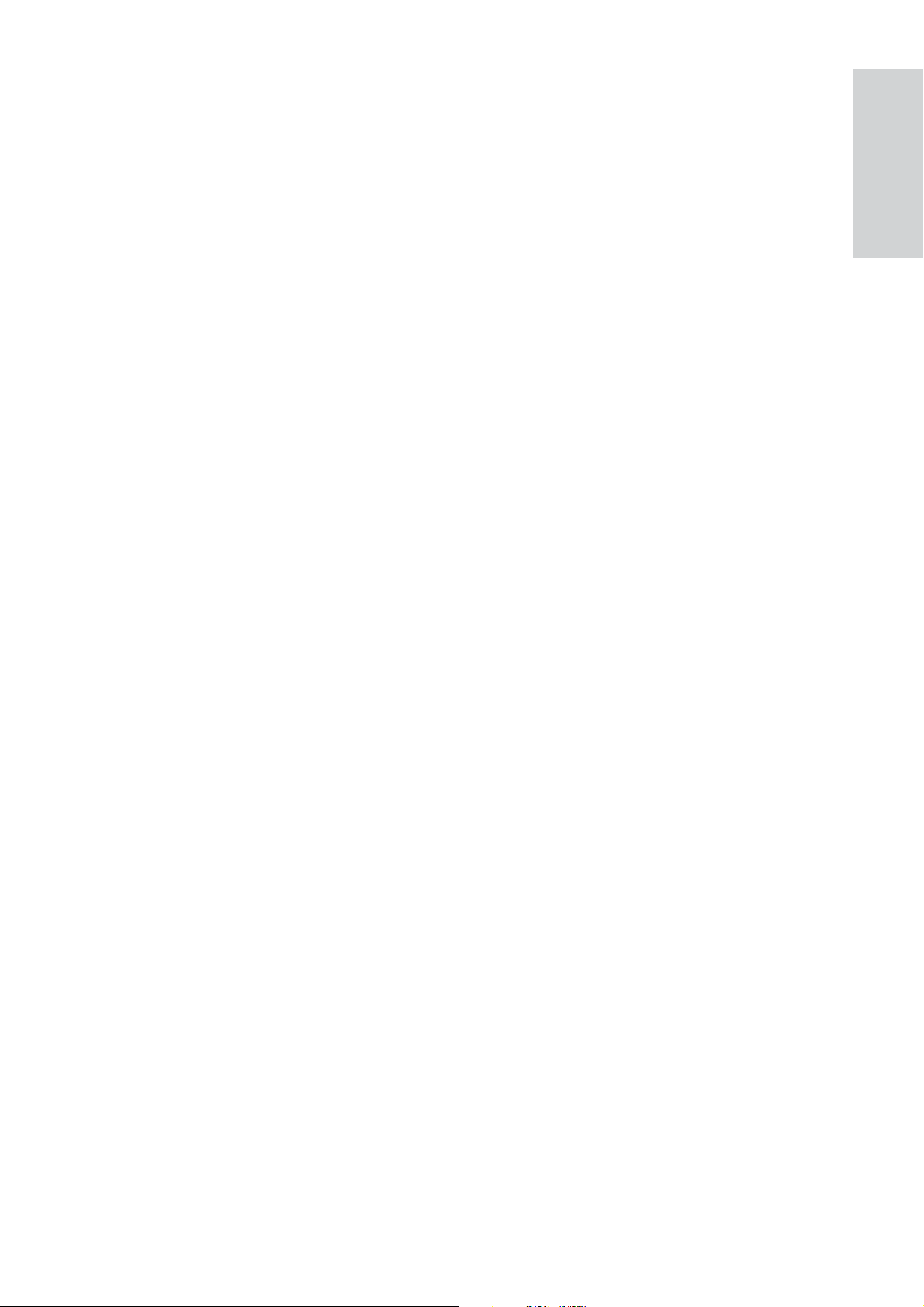
[Name]: Fényképfájlok listázása a nevük szerinti ábécé sorrendben.
[Legutóbb hozzáadott]: A legutóbb hozzáadott fényképfájlok listázása.
[Recently Played]: A legutóbb lejátszott fényképfájlok listázása.
Magyar
21HU

6 Fájlkezelés
a
b
c
Lehetőség van a tárolóeszközön tárolt médiafájlok kezelésére.
Alapvető műveletek
USB
Internet Service
Folder Movies Music Photos
CARD
Network
Esata
Setup
1 Nyomja meg a gombot.
2 Válassza ki az [USB]/ [CARD] / [Esata] >[Folder] lehetőséget.
3 Válassza ki az USB/SD tárolóeszköz egyik partícióját, és
nyomja meg az OK gombot.
4 A / gomb megnyomásával válassza ki a kívánt fájlt vagy
mappát, majd nyomja meg a [Edit] gombot.
» Megjelenik a fájlszerkesztés menü.
22 HU
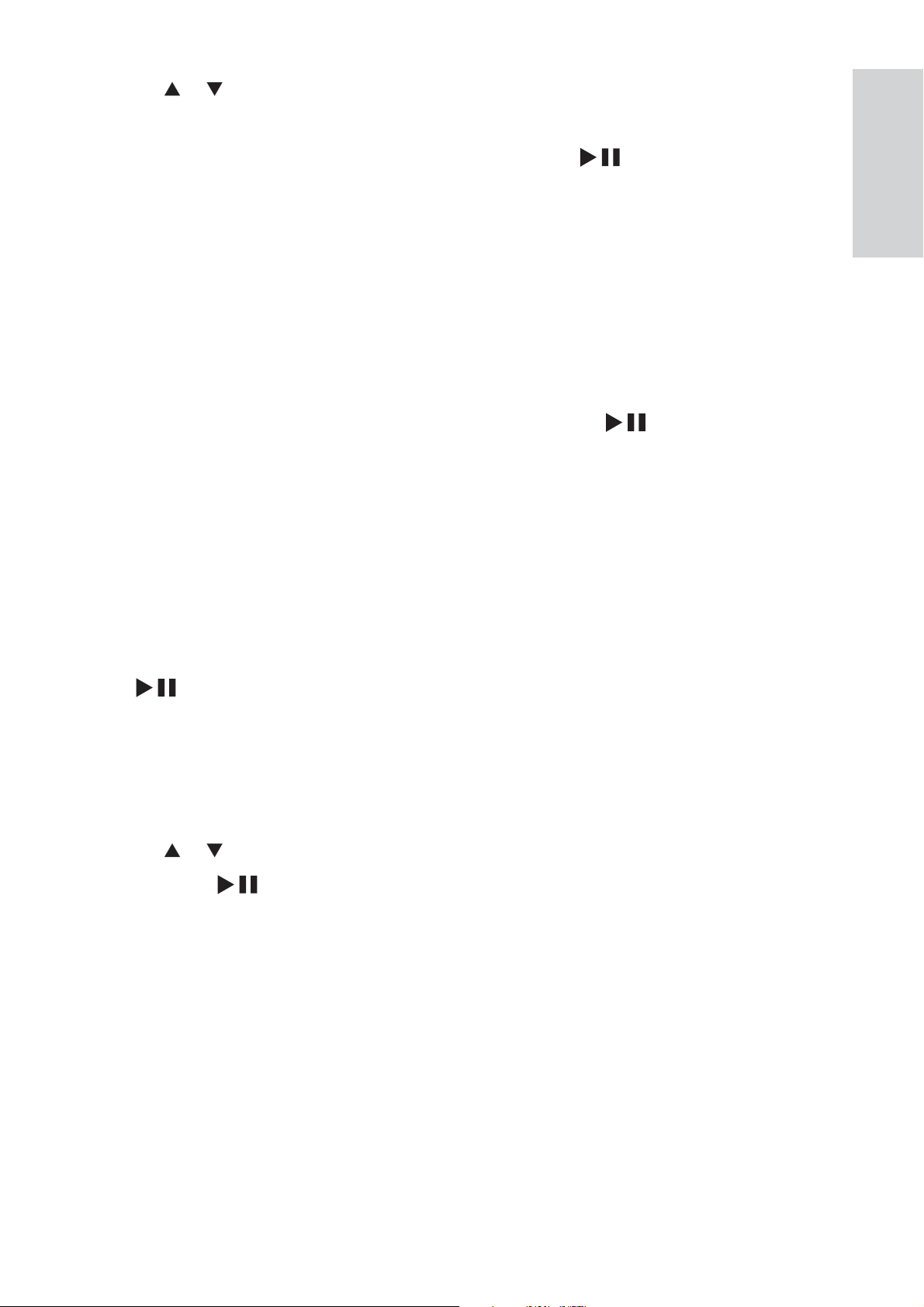
5 A / gomb megnyomásával válassza ki a kívánt műveletet,
majd hagyja jóvá az OK gombbal.
[Copy]: Válasszon ki egy célhelyet, és a
megnyomásával hagyja jóvá a választást.
» A készülék átmásolja a kiválasztott fájlt vagy mappát a
célhelyre.
[Delete]: Válassza az [Yes] lehetőséget, majd nyugtázza az
OK gombbal.
» Megtörténik a kiválasztott fájl vagy mappa törlése.
[Move]: Válasszon ki egy célhelyet, és a
megnyomásával hagyja jóvá a választást.
» A készülék áthelyezi a kiválasztott fájlt vagy mappát a
célhelyre.
[Rename]
gomb
Magyar
gomb
1 Válassza az [Rename] lehetőséget a név mini billentyűzeten
történő szerkesztéséhez, majd a jóváhagyáshoz nyomja meg a
gombot.
2 Válassza az [OK] lehetőséget, majd az új név alkalmazásához
nyomja meg a OK gombot.
[Multiple Select]
1 A / megnyomásával válasszon ki egy fájlt vagy mappát,
majd a
gomb megnyomásával adja hozzá a listához.
2 Ha befejezte a fájlok és mappák hozzáadását, nyomja meg a
[Edit] gombot.
3 Válassza ki a kívánt műveletet.
23HU

[Copy] Válassza ki a célhelyet, majd a gomb
megnyomásával hagyja jóvá a választást.
[Delete] Válassza az [Yes] lehetőséget, majd a kiválasztott
fájlok vagy mappák törléséhez nyomja meg a
gombot.
[Move] Válassza ki a célhelyet, majd a
gomb
megnyomásával hagyja jóvá a választást.
[Save Playlist] Lejátszási lista mentéséhez válassza az [OK]
lehetőséget.
Válassza az [Rename] lehetőséget a név mini
billentyűzeten történő szerkesztéséhez, majd a
[Save Photo
Album]
jóváhagyáshoz nyomja meg a
Fényképalbum mentéséhez válassza az [OK]
lehetőséget.
gombot.
Válassza az [Rename] lehetőséget a név mini
billentyűzeten történő szerkesztéséhez, majd a
jóváhagyáshoz nyomja meg a
Megjegyzés
•
A csatlakoztatott tárolóeszköz biztonságos eltávolításához tartsa
lenyomva két másodpercig a
gombot.
gombot.
24 HU
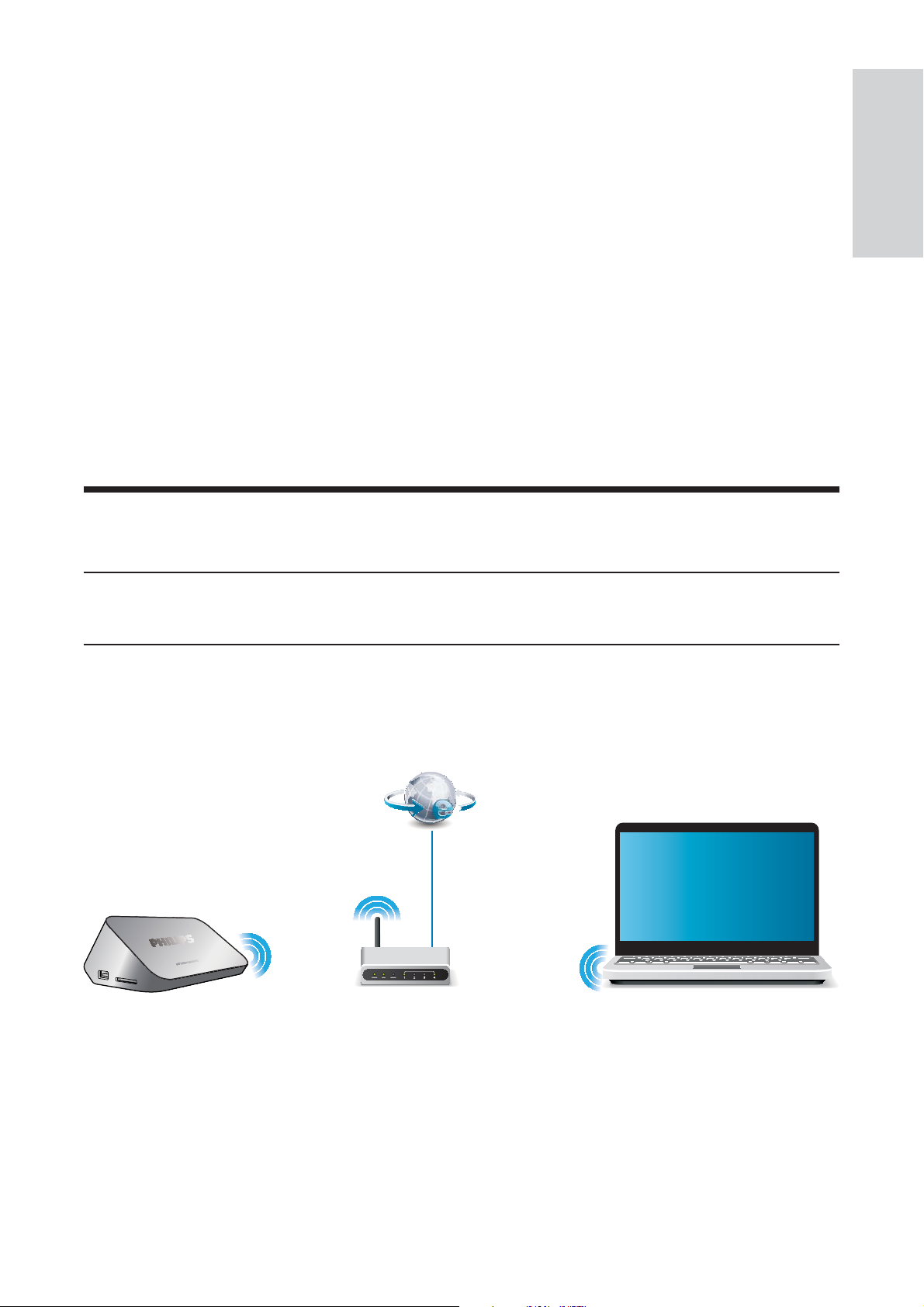
7 Hálózat beállítása
A számítógépes hálózathoz és az internethez csatlakoztatott
lejátszóval
• lejátszhatja a számítógépről továbbított fényképeket, zene- és
videofájlokat.
• online TV-műsorokat nézhet.
• internetes fényképalbumokban böngészhet.
• az interneten keresztül frissítheti a lejátszó szoftverét.
A vezeték nélküli hálózat beállítása
Magyar
Amire szüksége lesz Egy, az internethez csatlakozatott, vezeték
nélküli útválasztó
1 Csatlakoztassa a lejátszót az internethez egy számítógépes
hálózaton vagy vezeték nélküli útválasztón keresztül.
PC (DLNA)
2 Végezze el a vezeték nélküli hálózat telepítését.
25HU
